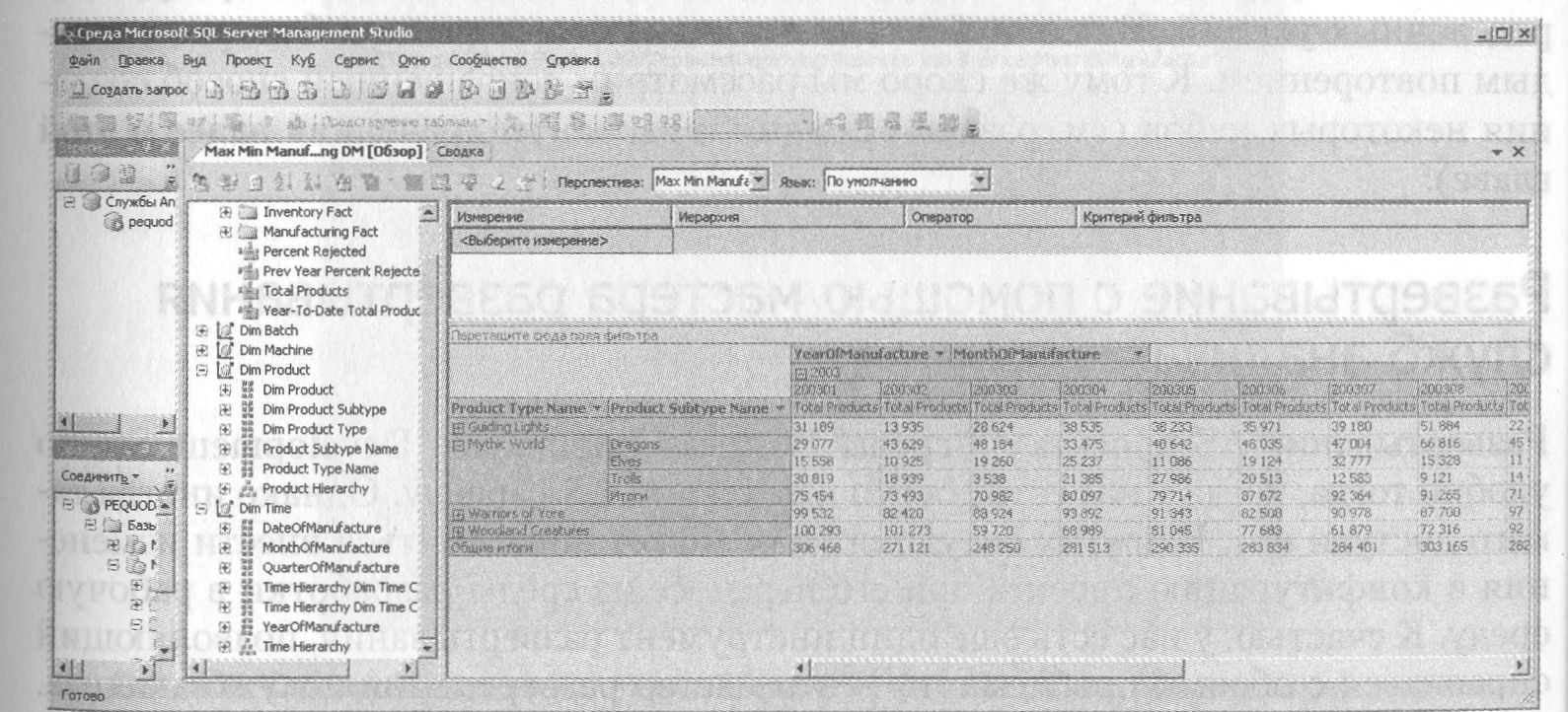- •Примечание:
- •Пошаговая процедура
- •Примечание:
- •Создание витрины данных с использованием sql Server Management Studio
- •2.Лабораторная работа №2 «Cоздание витрины данных производства для компании Maximum Miniatures с помощью sql Server Management Studio» стр 109 Содержание практики:
- •Пошаговая процедура
- •Примечание:
- •Примечание:
- •Примечание:
- •Примечание:
- •Примечание:
- •Примечание:
- •3.Лабораторная работа №3 «Создание витрины данных продаж для компании Maximum Miniatures с помощью Business Intelligence Development Studio» (121)
- •Содержание практики:
- •Потребности бизнеса.
- •Примечание:
- •Пошаговая процедура
- •Примечание:
- •Примечание:
- •Определение:
- •Примечание:
- •Примечание:
- •Примечание:
- •Примечание:
- •Витрина данных продаж
- •4.Лабораторная работа №4 «Заполнение измерениями витрины данных производства компании Maximum Miniatures с помощью служб интеграции» (143) Содержание практики:
- •Потребности бизнеса.
- •Примечание:
- •Пошаговая процедура
- •5.Лабораторная работа № 5 «Добавление второй таблицы фактов в витрину данных производства» (251)
- •Потребности бизнеса.
- •6.Лабораторная работа №6 «Заполнение таблиц фактов для витрины данных производства» (254)
- •Потребности бизнеса.
- •Примечание:
- •Пошаговая процедура
- •7.Лабораторная работа №7 «Создание olap-куба для витрины данных производства» (263)
- •Потребности бизнеса.
- •Пошаговая процедура
- •Примечание:
- •Примечание:
- •Примечание:
- •Примечание:
- •Примечание:
- •8.Лабораторная работа №8 «Работа с мерами и группами мер» (278)
- •Потребности бизнеса.
- •Примечание:
- •9.Лабораторная работа №9 «Связывание измерений в кубе Max Min Manufacturing dm» (283)
- •Потребности бизнеса.
- •10.Лабораторная работа №10 «Развертывание проекта MaxMinManufacturingDm с использованием среды Business Intelligence Development Studio» (297)
- •Потребности бизнеса.
- •Примечание:
- •11.Лабораторная работа №11 «Развертывание проекта MaxMinSalesDm с использованием мастера развертывания служб анализа» (308) Содержание практики.
- •Потребности бизнеса.
- •12.Лабораторная работа №12 «Создание крi-показателя в кубе MaxMin Manufacturing dm (317) Содержание практики.
- •Потребности бизнеса.
- •13.Лабораторная работа №13 «Создание нескольких секций на основе одной таблицы» (326)
- •14.Лабораторная работа №14 «Установка параметров хранения секции куба» (333)
- •Потребности бизнеса.
- •Пошаговая процедура
- •Примечание
- •15.Лабораторная работа №15 « Элементы, подставляемые по умолчанию, названия уровней и свойство NameColumn» (356)
- •Потребности бизнеса.
- •16.Лабораторная работа №16 «Настройка системы безопасности в olap-кубе» (369)
- •Потребности бизнеса.
- •Примечние
- •.Рисунок 16.11 Контекст безопасности
- •17.Лабораторная работа №17 «Временная аналитика» (380)
- •Потребности бизнеса.
- •18.Лабораторная работа №18 «Определение модели интеллектуального анализа» (441) Содержание практики
- •Потребности бизнеса.
- •Пошаговая процедура
- •Примечание
- •Столбцы, выбранные на этой странице, станут входными и прогнозируемыми столбцами нашей модели. Выберите следующие атрибуты:
- •Щелкните на кнопке Далее (Next), перейдя на страницу Использование столбцов для модели (Specify Mining Model Column Usage) мастера.
- •Для атрибута Num Children At Home установите флажок в столбце Прогнозируемый (Predictable) и сбросьте флажок в столбце Ввод (Input), как показано на рис.. 18.6.
- •19.Лабораторная работа №19 «Тестирование модели интеллектуального анализа» (472)
- •Потребности бизнеса.
- •21.Лабораторная работа №21 «Создание запроса с прогнозирующим соединением» (488) Содержание практики.
- •Потребности бизнеса.
- •22.Лабораторная работа №22 «Создание запроса в среде sql Server Management Studio» (497) Содержание практики.
- •Потребности бизнеса.
- •Примечание
- •Пошаговая процедура
- •23.Лабораторная работа №23 «Создание табличного отчета» (515)
- •Потребности бизнеса.
- •Пошаговая процедура
- •Примечание
- •Примечание
- •Примечание
- •Примечание
- •Примечание
- •24.Лабораторная работа №24 «Создание матричного отчета» (532)
- •Потребности бизнеса.
- •Примечание
- •Примечание
- •25.Лабораторная работа №25 «Создание отчета в виде списка» (542)
- •Потребности бизнеса.
- •Пошаговая процедура
- •Примечание
- •Примечание
- •Примечание
- •Примечание
- •26.Лабораторная работа №26 «Создание отчета в виде диаграммы» (554)
- •Потребности бизнеса.
- •Примечание
- •Примечание
- •Примечание
- •27.Лабораторная работа №27 «Создание табличного отчета» (595)
- •Потребности бизнеса.
- •28.Лабораторная работа №28 «Создание сводной таблицы» (649) Содержание практики.
- •Потребности бизнеса.
- •29.Лабораторная работа №29 «Создание сводной диаграммы» (664) Содержание практики.
- •Пошаговая процедура
- •Список рисунков
10.Лабораторная работа №10 «Развертывание проекта MaxMinManufacturingDm с использованием среды Business Intelligence Development Studio» (297)
Содержание практики
Развертывание AS-проекта с использованием среды Business Intelligence Development Studio.
Использование окна обзора в SQL Server Management Studio для просмотра содержимого куба.
Рисунок
10.40
Развертывание AS-проекта из среды
Business Intelligence Development Studio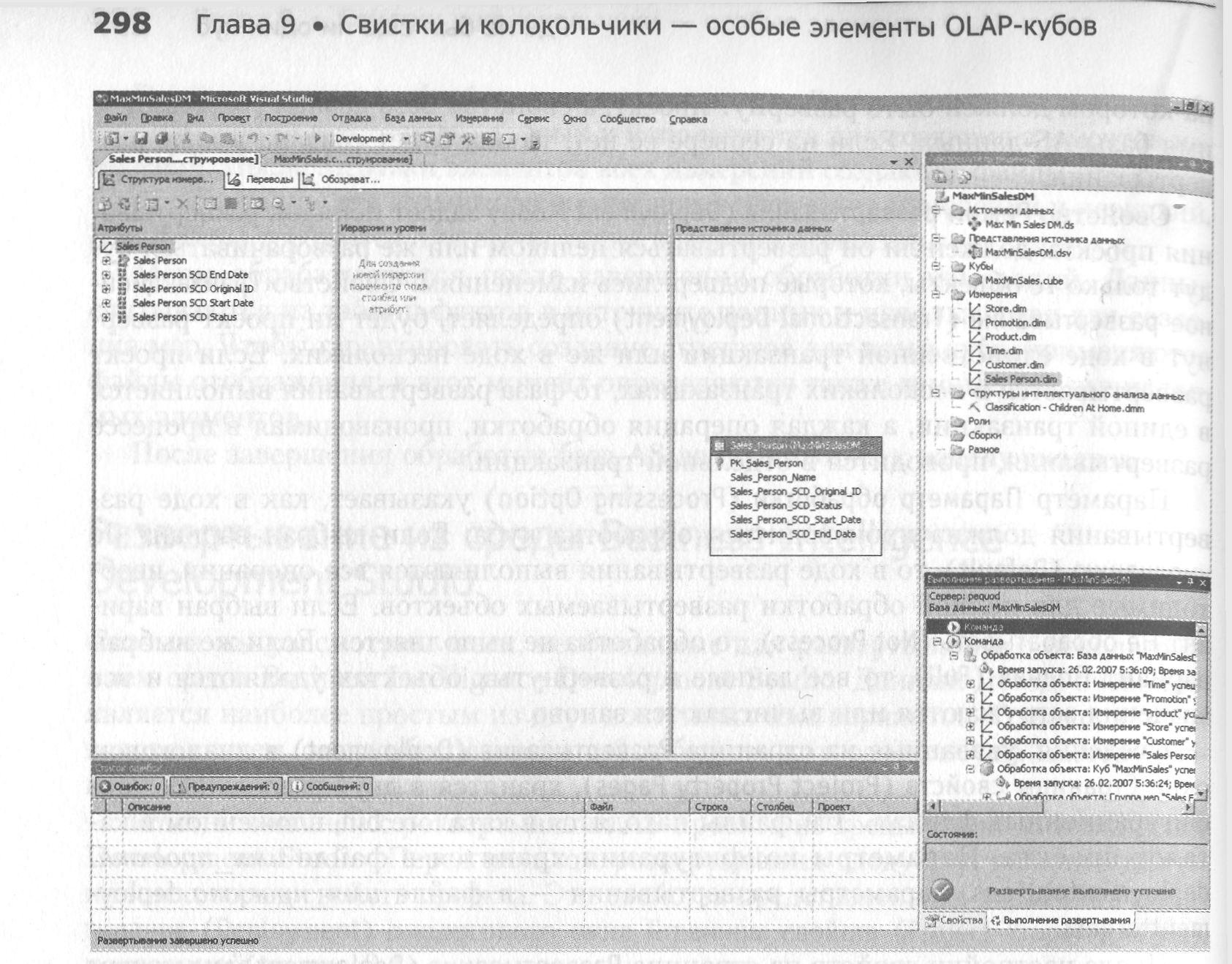
Потребности бизнеса.
Чтобы получить OLAP-куб, который мы, наконец, сможем использовать, нам придется развернуть и обработать данный проект.
Пошаговая процедура
Запустите программу Business Intelligence Development Studio.
Откройте проект MaxMinManufacturingDM.
Выберите в главном меню команду Проект ► Свойства (Project ► Properties). Появится диалоговое окно Страницы свойств (Project Property Pages).
На странице Развертывание (Deployment) введите в поле Сервер (Server) название тестового сервера или сервера разработки, на котором запущены службы анализа SQL Server 2005 (не выполняйте это и другие практические упражнения на сервере, используемом для работы!).
В поле База данных (Database) уже должно быть введено значение MaxMinManufacturingDM.
Щелкните на кнопке OK, чтобы закрыть диалоговое окно Страницы свойств (Project Property Pages).
Выберите в главном меню команду Построение ► Развернуть MaxMinManufacturingDM (Build ► Deploy MaxMinManufacturingDM). Отслеживайте процесс развертывания в окнах Вывод (Output) и Выполнение развертывания (Deployment Progress) до тех пор, пока не появится сообщение успешном завершении развертывания.
Чтобы проверить, реально ли мы что-то сделали, мы используем SQL Server Management Studio для просмотра куба в только что созданной базе AS-данных. Запустите программу SQL Server Management Studio
В поле Тип сервера (Server Туре) выберите значение Analysis Services и подключитесь к AS-серверу, на котором вы развернули проект.
В окне обозревателя объектов раскройте папку данного сервера, а в ней- папку Базы данных (Databases).
Раскройте запись базы данных MaxMinManufacturingDM, после чего раскройте папку Кубы (Cubes).
Щелкните правой кнопкой мыши на кубе MaxMinManufacturing и выберите в контекстном меню команду Обзор (Browse). Появится окно обзора, показанное на рис. 10.2.
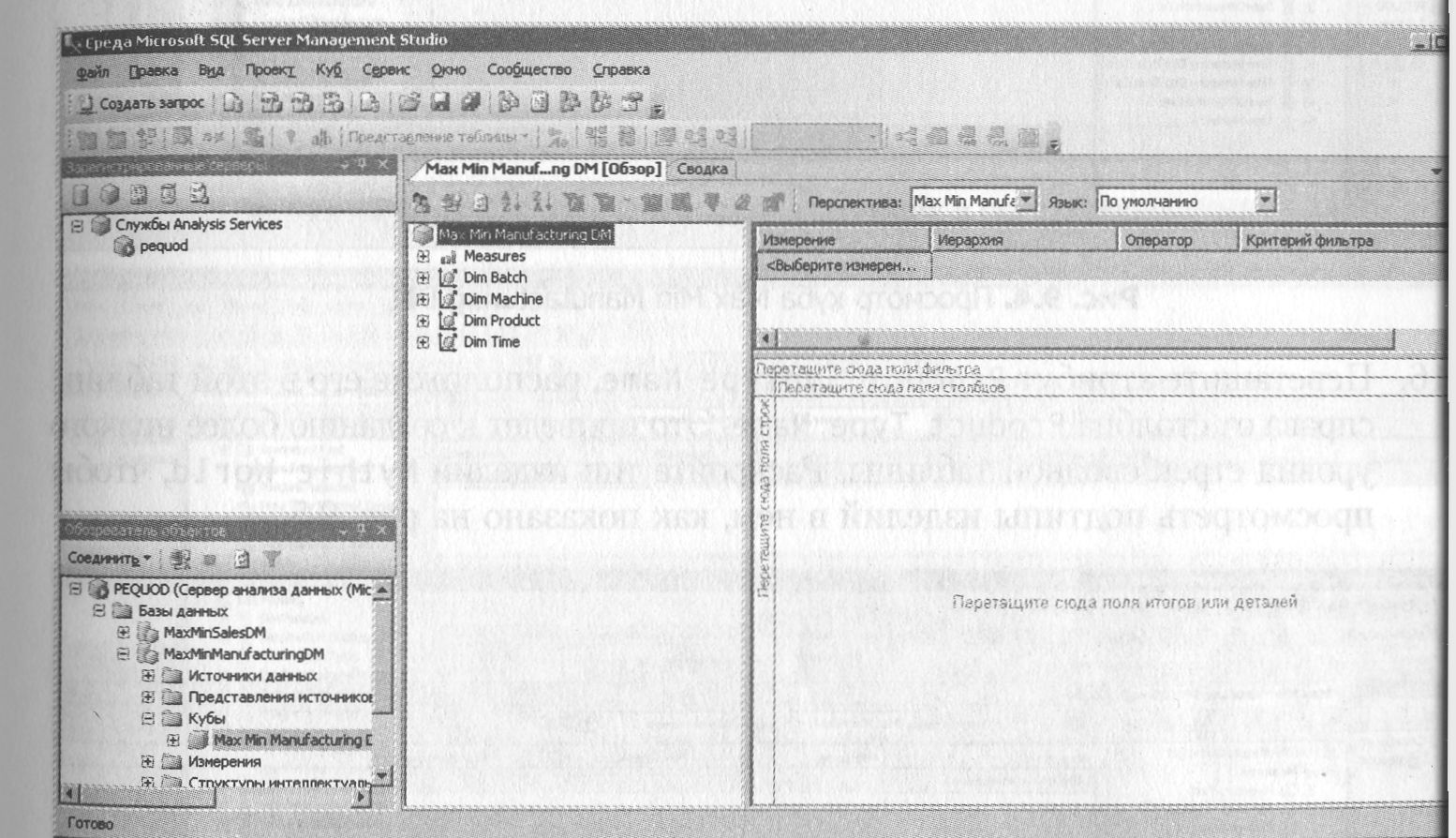
Рисунок 10.41 Окно обзора в SQL Server Management Studio
В окне обзора раскройте пункт Measures. Перетащите вычисляемый элемент Total Products в область Перетащите сюда поля итогов или деталей (Drop Totals or Detail Fields Here). Вы увидите общее число изделий для всего куба.
В окне обзора раскройте пункт Dim Product. Перетащите атрибут Ргоduct Type Name в область Перетащите сюда поля строк (Drop Row Fie Here). Вы увидите общее число изделий, распределенное по всем типам изделий.
В окне обзора раскройте пункт Dim Time. Перетащите измерение MontOfManufacture в область Перетащите сюда поля столбцов (Drop Column FieldsHere). Вы увидите общее число изделий, распределенное по типам изделий и месяцам года. Как можно видеть на рисунке 10.3 окно обозревателя превратилось в сводную таблицу.
Рисунок
10.42
Просмотр
куба
Max Min Manufacturing DM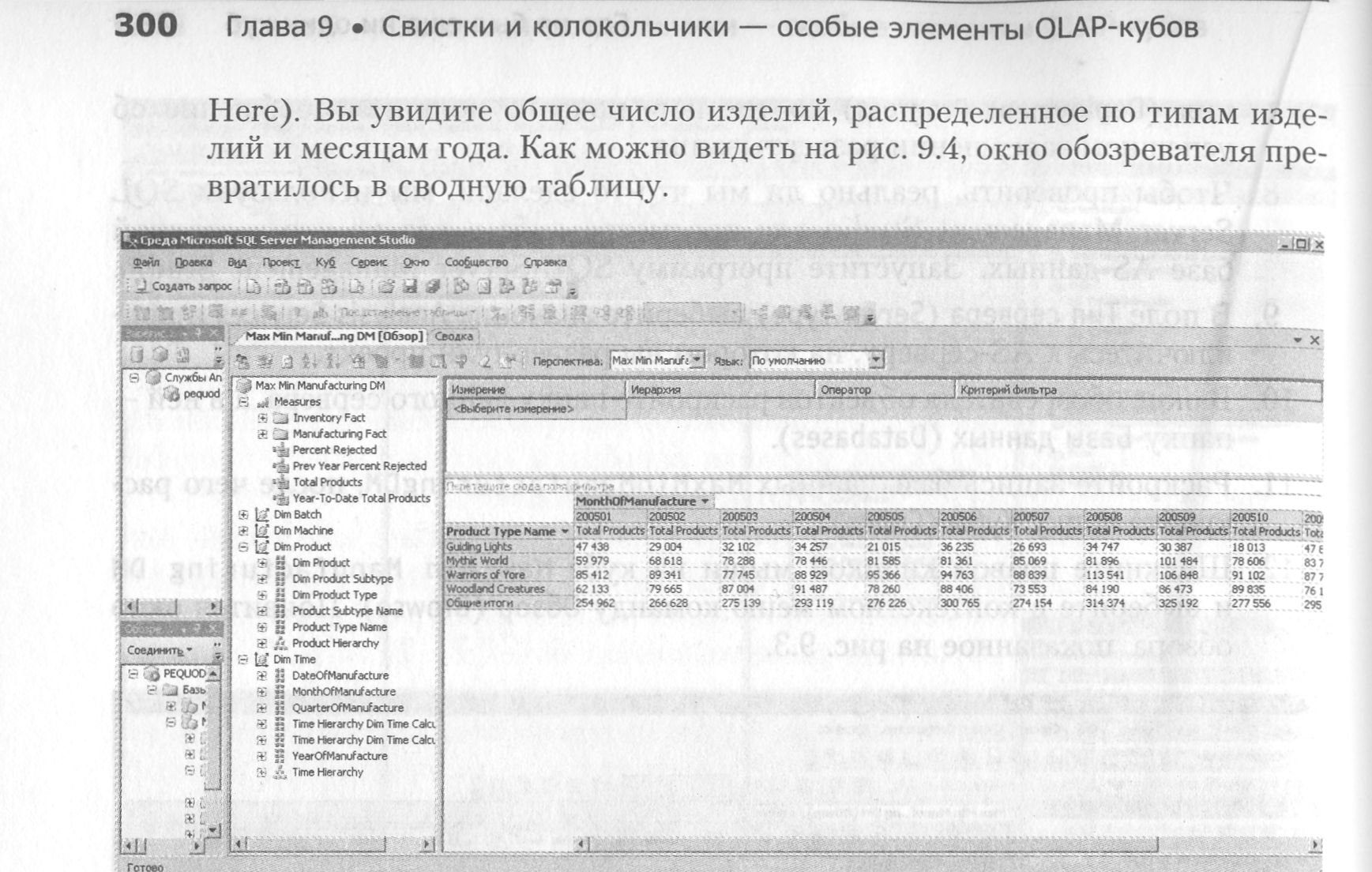
Перетащите атрибут Product Subtype Name, расположив его в этой таблице справа от столбца Product Type Name. Это приведет к созданию более низкого уровня строк сводной таблицы. Раскройте тип изделий Mythic World, чтобы просмотреть подтипы изделий в нем, как показано на рис. 10.4.
Рисунок 10.43
Два уровня строк в окне обзора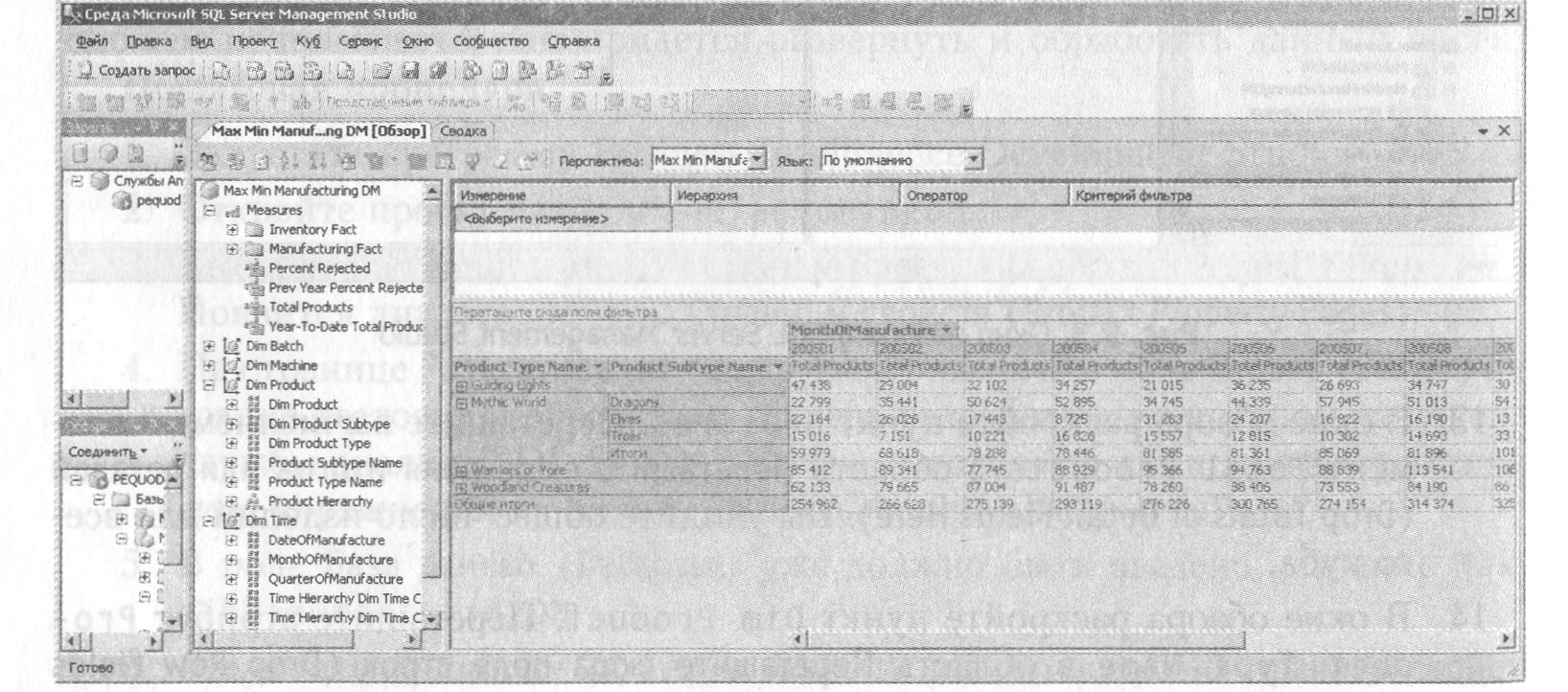
Перетащите измерение YearOfManufacture, расположив его в таблице непосредственно слева от заголовка MonthOfManufacture, как показано\ на рис. 10.5.
Это приведет к созданию более высокого уровня столбцов сводной таблицы. Раскройте 2003 год, чтобы просмотреть данные по месяцам, как показано на рис. 10.6.
Рисунок 10.44
Добавление уровня столбцов в окне
обзора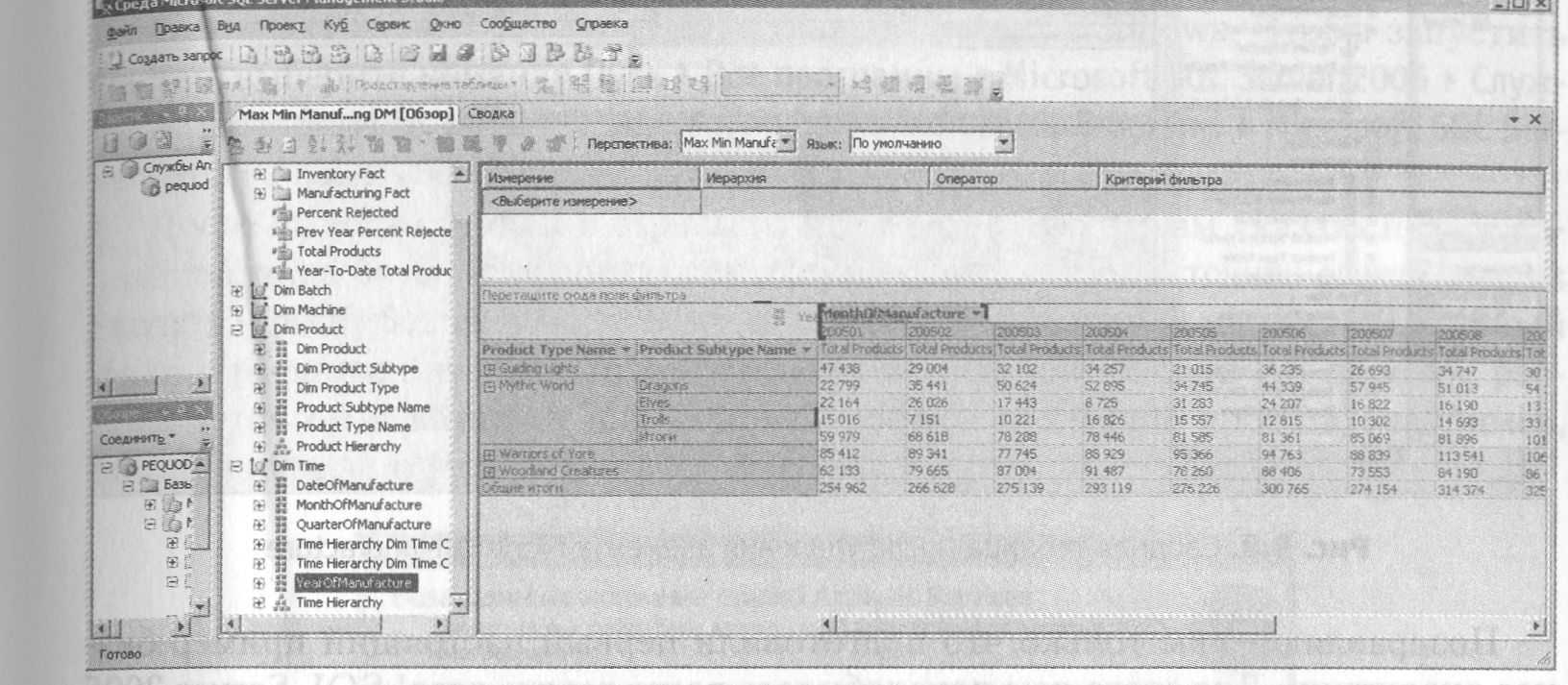
Рисунок 10.45
Два уровня строк и столбцов в окне
обзора